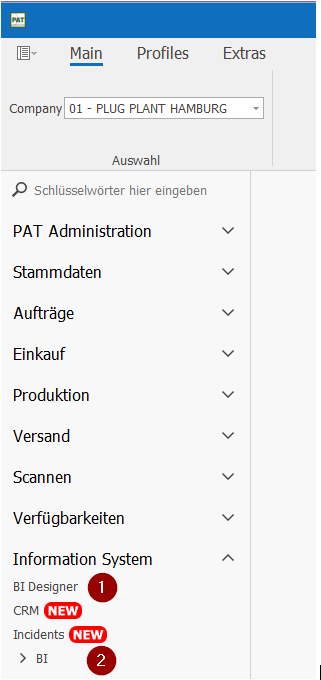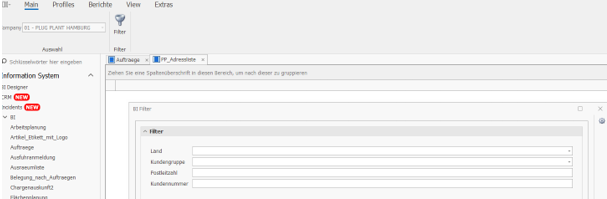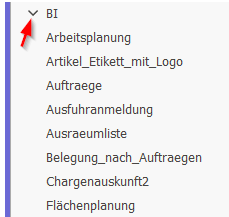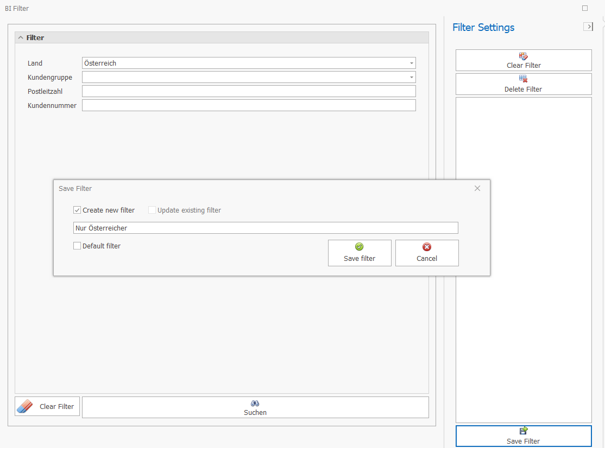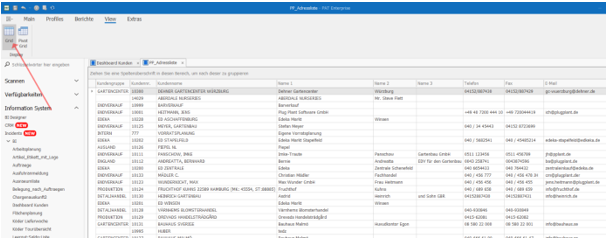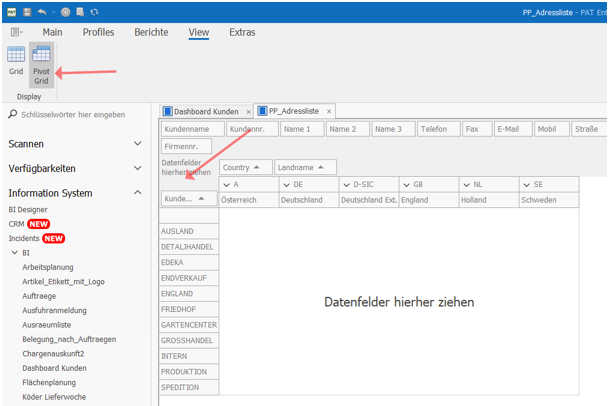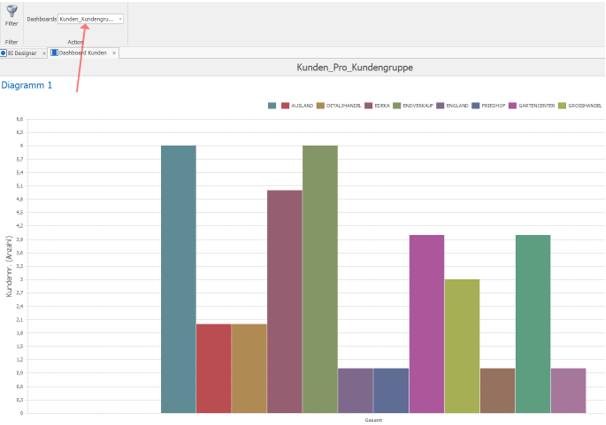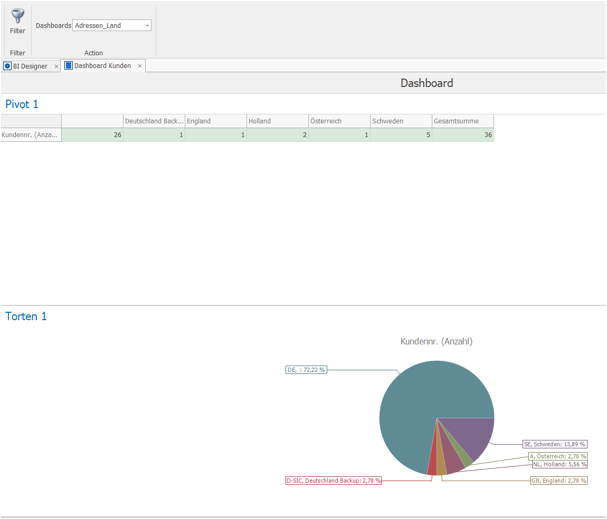Das BI-Tool
BI steht für Business Intelligence, also für eine moderne Art Datenbanken auszuwerten.
Das BI Tool ergänzt und verbindet die bisherigen Möglichkeiten der Auswertungen/Statistiken und die, für viele Anwender in den letzten Jahren oft individuell erstellten, Pivot Auswertungen und Listen.
Im PAT Enterprise gibt es unterhalb des Buttons >>Information System<< die Punkte BI-Designer (1) und > BI (2).
Der Punkt BI-Designer ist für fortgeschrittene und geschulte PAT Anwender. Hier können Auswertungen selbst erstellt oder von uns vorbereitete Auswertungen bearbeitet werden.
Sobald man ein Profil aus dem BI-Designer veröffentlicht, können – je nach Berechtigung – alle Mitarbeiter auf diese Auswertung zugreifen. Der Zugriff auf diese Auswertung kann immer im PAT Enterprise erfolgen, wahlweise bzw. je nach Lizensierung des Programms auch über das Modul PAT Mobile in einem Browser im Intranet.
Inhaltsverzeichnis
1 Der BI- Designer
Grundsätzlich kann jeder Anwender im BI Tool selbst eine Auswertung erstellen. Hierfür sind allerdings SQL-Kenntnisse erforderlich.
Meistens erstellen wir für Sie eine BI-Auswertung im BI-Designer. Für viele Anwender erstellen wir die Ausdrucke oder Pivot-Tabellen auch komplett.
Ist eine Anwendung erst einmal erstellt, können die Key-User für die Anwender die Auswertung relativ leicht ergänzen, Filter einbauen, Reports designen oder Designs relativ leicht ändern.
Diese Auswahl Filter kann der PAT Key User relativ einfach selbst ergänzen bzw. reduzieren.
Sobald dieses Design veröffentlicht wird, steht es – je nach Berechtigung – den Benutzern zur Verfügung.
2 Bi-Auswertungen
So erstellte BI-Auswertungen sind unterhalb des Punktes BI zu erkennen.
Dieser Bereich ist für alle bzw. berechtigte PAT Benutzer gedacht.
Benutzer können sich beliebig viele Filtereinstellungen abspeichern.
Dabei wird festgelegt: Ist dieser Filter für Alle Benutzer oder nur für sich selbst gedacht. Soll dieser Filter als Default gesetzt sein, so dass diese Werte beim Aufruf immer gleich eingetragen werden, oder nur wenn man diesen Filter auswählt.
Nachdem ein Ergebnis angezeigt wird, können daraus unterschiedliche Reports gedruckt werden. An diesem Beispiel Etiketten in unterschiedlicher Größe oder unterschiedliche Listen.
Alternativ ist es immer möglich diese Daten in eine Excel Mappe zu exportieren.
2.1 Layout löschen
Fehlerhaft erstellte oder nicht mehr benötigte Layouts kann man auch wieder löschen.
3 Auswahl zwischen Grid (Liste) und Pivot
Je nach Berechtigung ist es möglich sich diese Auswertungen als Grid oder als Pivot anzeigen zu lassen.
So sieht die Auswahl im "Grid" aus.
Dies ist die Ansicht im "Pivot Grid".
Auch hier können die Einstellungen von jedem Benutzer selbst hin- und her geschoben und als Profil gespeichert werden.
4 Wahl zwischen Dashboard oder Report
Anstatt Reports kann man mit dem BI-Designer auch Dashboards erstellen.
Innerhalb eines Dashboards können auch mehrere Auswertungen erstellt werden.